Hari ini saya akan dengan cepat menunjukkan kepada Anda cara mengunggah file ke Amazon S3 dalam beberapa langkah mudah. Saya terutama menggunakan Amazon S3 untuk mencadangkan Fotografi saya dalam penyimpanan jangka panjang. Jika Anda menggunakan Glacier, harganya sangat murah sehingga tidak layak untuk membeli hard drive eksternal. Tapi selalu ingat, Anda harus selalu memiliki 3 Backup file Anda. Saya menjalankan dengan:NAS saya, Hard Drive eksternal di luar situs, dan di AWS. Tidak pernah mengecewakan saya sejauh ini.
Jadi tanpa basa-basi lagi, mari kita mulai.
Membuat Bucket dan mengunggah file ke Amazon S3
Masuk ke Konsol Layanan Web Amazon dan navigasikan ke S3.
Jika Anda belum melakukannya, sebagai langkah pertama Anda perlu membuat ember baru. Klik buat keranjang.
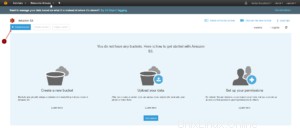
Pilih Nama Bucket dan Wilayah. Ketahuilah bahwa harga penyimpanan bervariasi dari satu Wilayah ke Wilayah lainnya.
Anda juga dapat menyalin setelan dari Bucket yang ada jika Anda mau.
Jangan khawatir tentang Kelas Penyimpanan, itu akan datang ketika kami mengunggah file.
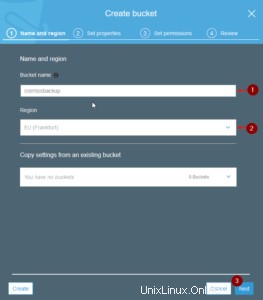
Selanjutnya, Anda dapat memilih Versioning, Logging, dan Tags. Saya hanya menggunakan Logging karena saya tidak memerlukan 2 lainnya untuk file saya.
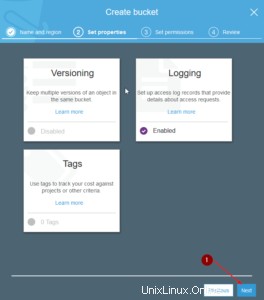
Sekarang Anda dapat memberikan izin kepada Pengguna IAM yang ada. Sesuaikan dan klik Berikutnya.
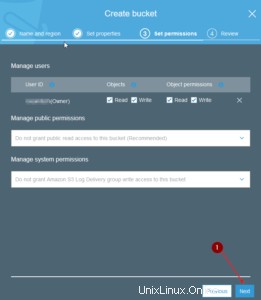
Tinjau setelan Anda dan klik Buat Keranjang.
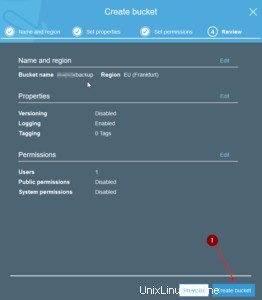
Sekarang Anda dapat melihat Bucket yang baru Anda buat di daftar Bucket Anda (lol). Klik di atasnya.

Klik Unggah di sudut kiri atas.
Ketahuilah bahwa Anda harus membagi file Anda menjadi beberapa file untuk dapat diunggah ke S3.
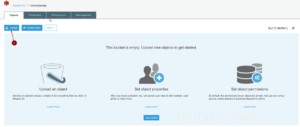
Anda harus membagi file Anda menjadi beberapa bagian maks. masing-masing 5GB. Anda dapat melakukannya menggunakan 7zip.
Saya membagi File 130GB menjadi 4,4GB.
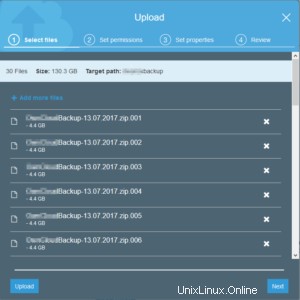
Setelah mengeklik Berikutnya, Anda dapat memilih izin khusus lagi.
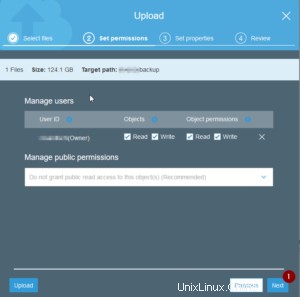
Sekarang Anda dapat memilih Kelas Penyimpanan Anda. Ini sangat tergantung pada apa yang ingin Anda lakukan dengan file tersebut.
Anda dapat membaca Kelas Penyimpanan di sini.
Pilih Enkripsi yang Anda sukai.
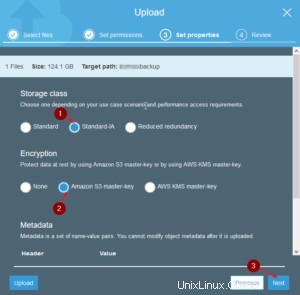
Setelah itu, file Anda mulai diunggah. Anda dapat mengklik Unggah di sudut kiri bawah untuk melihat perkembangannya.
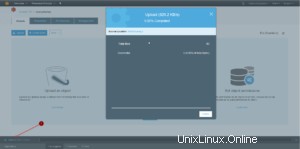
Dan ini sudah. Hanya dalam beberapa langkah, Anda telah membuat Bucket dan mulai mengunggah file ke AWS.
Jika Anda menikmati konten ini, pertimbangkan untuk mendukung saya di Patreon agar mereka terus datang